分享三种打开摄像头的方法,win10怎么打开摄像头。小编来告诉你更多相关信息。
win10怎么打开摄像头
为关注的网友们详解win10怎么打开摄像头和分享三种打开摄像头的方法的IT小经验,具体内容如下:
从Windows Vista 开始,系统就没有摄像头快捷方式了。所以,在Windows7系统中,即使摄像头已经装载完好,能正常使用,也看不到它的图标或快捷方式。

如今许多xp系统用户都把系统升级到Windows 7了,但是关于摄像头的打开,我们都习惯了windows xp在我的电脑里面硬盘符下面有一个摄像头快捷方式,通过此可快捷启动摄像头功能的使用习惯,然而最新的windows10系统却找不到摄像头快捷在哪,不知道内情的人还以为是摄像头的驱动没有安装呢;这给我们广大的Windows 7用户在需要使用摄像头的时候制造了不小的麻烦。

今天我们就来看下打开WIN 7系统摄像头的3种方法:
首先要进入系统设备管理器,看下摄像头(图像设备)是否正常,有感叹号说呢设备或驱动异常;此处这台电脑摄像头是正常状态,只是通过打开资源管理器不显示打开摄像头的快捷方式
那么问题来了:如何打开摄像头呢
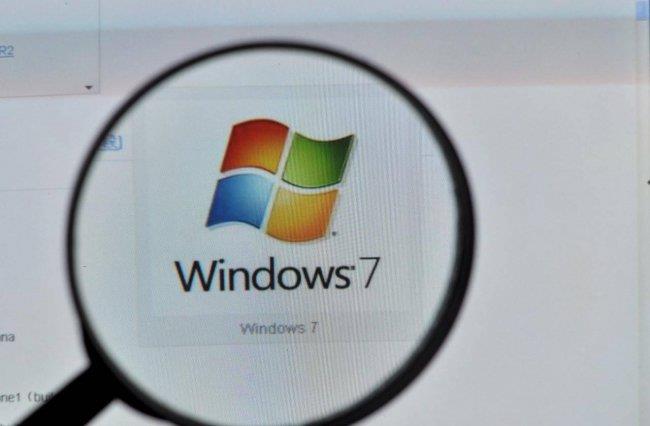
方法1:运行QQ软件来打开WIN7系统摄像头,这个软件大家最熟悉不过了,可以通过其视频设置来打开摄像头,找个好友,点击界面左上角选择视频通话就可以打开摄像头了;
方法2:下载AMcap来打开win10摄像头
win10 没有摄像头预览软件,预览功能要借助第三方软件,在网上下载一个AMcap,大约300K,安装好后将AMcap快捷方式放到C:用户本机用户名 AppdataRoamingMicrosoftWindowsNetwork shortcuts目录下,这样就可以在“我的电脑”中找到这个图标,可以创建快捷方式放到桌面方便使用摄像头工具;
方法3:利用isee图片管家的拍照功能调用摄像头工具;当然很多软件都是支持调用摄像头功能的,朋友们可以选择适合自己的工具;

上面为您介绍的win10怎么打开摄像头 跟 分享三种打开摄像头的方法的数码常识,如果能给您带来帮助,记得常来!
